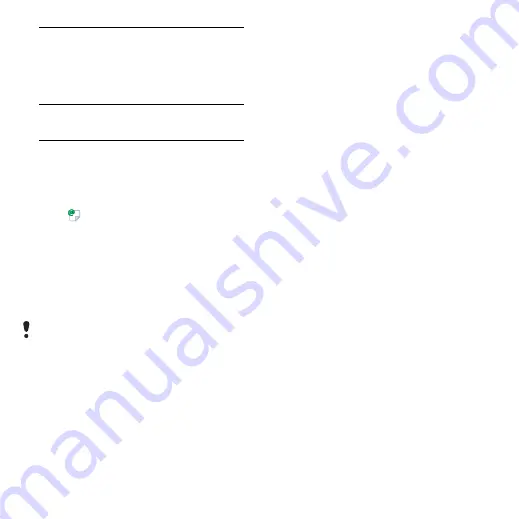
36
信
息功能
This is the Internet version of the user's guide. © Print only for private use.
建立和
發送
MMS
1
在
待
機檢視中,
選擇
主目錄
>
信息功能
。
2
選擇
建立新信息
> MMS
。
3
根
據需
要新
增圖片
、
文
字
和聲音。
4
選擇
並
填
寫
收件者的
詳
細
資
料
。要
向
多
位
收件者
發送
信
息
,請在各個
地
址
間輸
入
逗
號。
5
選擇
完成
。
6
選擇
更多
>
發送
。
閱讀
MMS
•
選擇
新信
息
。
電
子郵
件
使用電
子郵
件之前
要使用電
子郵
件,您
必
須
擁
有一個
互
聯
網
帳
戶和
下載必
要的電
子郵
件設
定
。
請
參閱
手機
說明
或網
頁
指南中的
設
定互
聯網、電
子郵
件和
MMS
。
發送
電
子郵
件信息
您可以
從
每個電
子郵
件
帳
戶
建
立電
子郵
件信
息
。
建立和
發送
電
子郵
件信息
1
在
待
機檢視中,
選擇
主目錄
>
信息功能
>
您的電
子郵
件
帳
戶。
2
選擇
新增
。
3
點
選
收
件
者:
>
選
擇聯絡
人
並
瀏覽
到
您的聯絡
人
,或者
點
選
收
件
者:
旁邊
並
輸
入
收件者的電
子郵
件
地
址
。要向
多
位
收件者
發送
信
息
,請在各個
地
址
間輸
入
逗
號。
4
選擇
主
旨:
並
輸
入詳
細
資
料
。
5
撰
寫
您的信
息
並
選擇
完成
。
6
選
取
發送
。您可以
選擇
立即
發送
信
息
,
或將信
息
儲存到
寄
件
箱
。
接
收
電
子郵
件
電
子郵
件信
息必
須
從互
聯網或辦公室的
電
子郵
件
伺
服器中
下載
。您可以手動
下
載
您的電
子郵
件或將手機設為
自
動
查
看
新的電
子郵
件。
手動下
載
電
子郵
件信息
•
在
待
機檢視中,
選擇
主目錄
>
信息功
能
>
您的電
子郵
件
帳
戶
>
更多
>
接
收
與
發送
。
6
附
件
圖標
。此
標
簽
僅
可在
主目
錄
>
工具
>
控制台
>
信息設定
>
MMS
帳
戶
>
更多
>
進階
設定
中的
建立模式
設為
無
限
制
或
警
告
時
才
可
看
到。
7
收件者
地
址
標
簽
和其他
詳
細
資
料
。
首次
開啟
信
息
時,信
息
會
自
動播放。
之
後
您
必
須使用播放
鍵
來播放。






























